* هذا المنشور جزء من اي فون الحياةالنشرة الإخبارية "نصيحة اليوم". اشتراك. *
إذا كنت تستقل حافلة أو مترو أنفاق بانتظام ، أو تخطط لرحلة تنوي استخدام وسائل النقل العام ، فهذه المقالة مناسبة لك. في مدن وولايات وبلدان معينة ، يمكنك عرض الاتجاهات خطوة بخطوة للحافلات ومترو الأنفاق وأنماط النقل العام الأخرى.
متعلق ب: كيفية مشاركة الوقت المقدر للوصول الخاص بك مع جهة اتصال في خرائط Apple
كيفية الحصول على اتجاهات النقل العام باستخدام الموقع الحالي
تجعل وسائل النقل العام الانتقال من مكان إلى آخر أمرًا سهلاً ، وتجعل خرائط Apple هذه العملية أكثر سهولة. خيارات المسار متعددة الوسائط ، مما يعني أنه إذا كنت تريد الذهاب إلى المطار ، فقد يقترح عليك تطبيق خرائط Apple امش لمسافة كتلتين من الأبراج إلى أقرب محطة أتوبيس ، وسافر إلى محطة مترو أنفاق ، ومن هناك انتقل إلى مطار. كما يمكنك أن تتخيل ، هذا أبسط بكثير من محاولة رسم هذا بنفسك. للحصول على اتجاهات النقل العام:
- افتح ال تطبيق الخرائط.
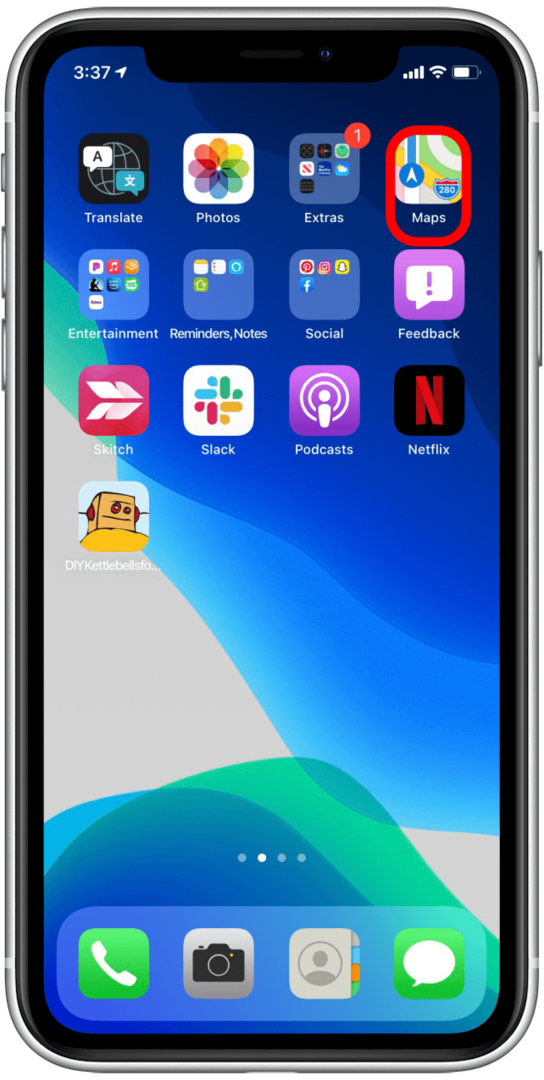
- أدخل وجهتك في بحثشريط.
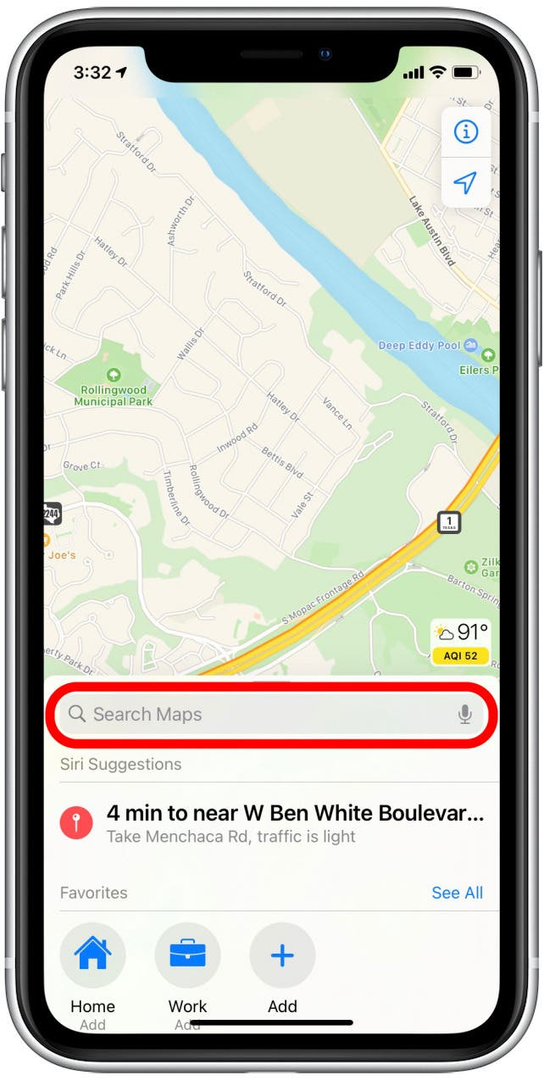
- مقبض الاتجاهات.
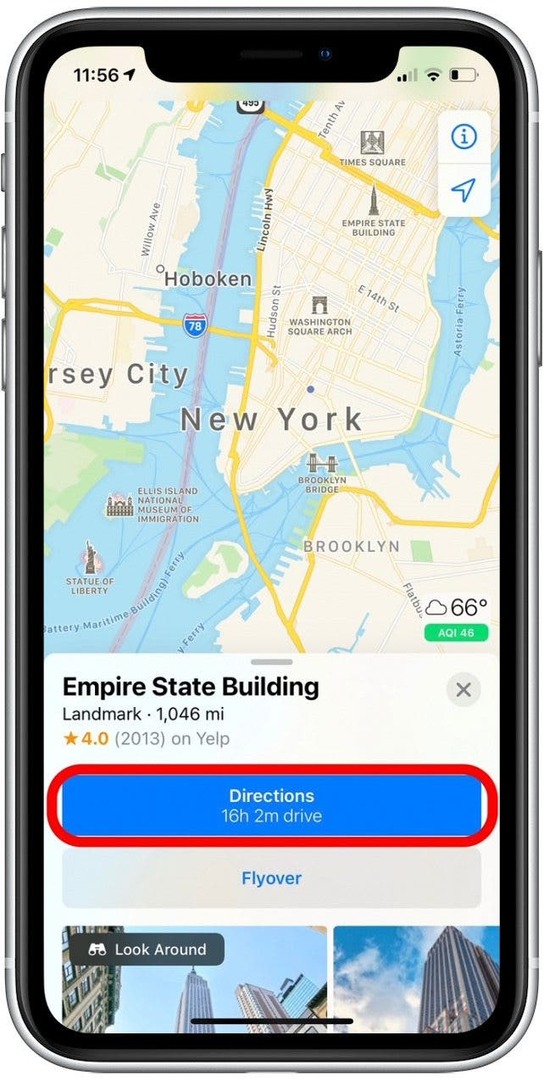
- اضغط على رمز العبور في الجزء العلوي من بطاقة الطريق.
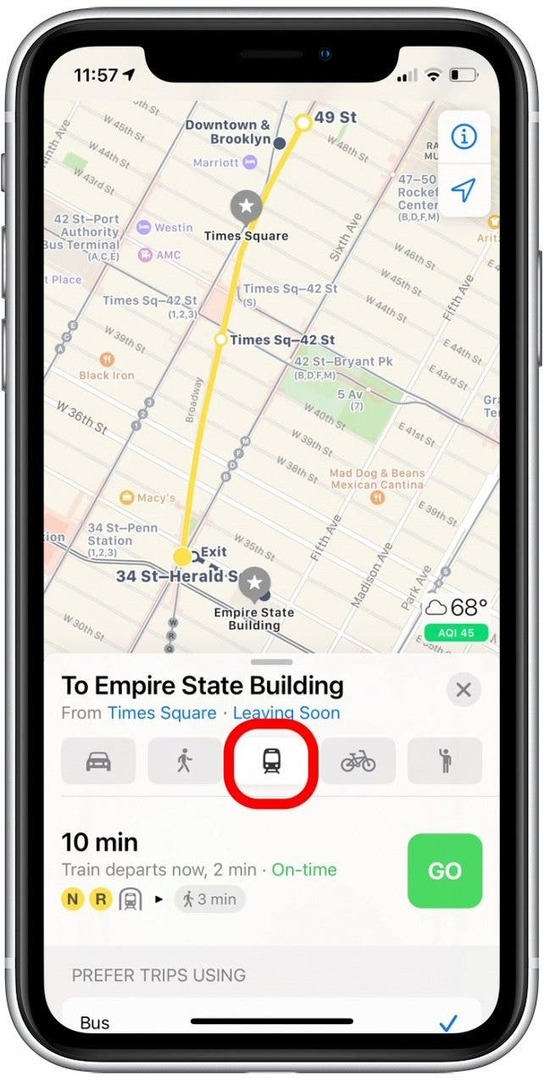
- مقبض يذهب على مسارك المفضل لبدء الاتجاهات خطوة بخطوة.
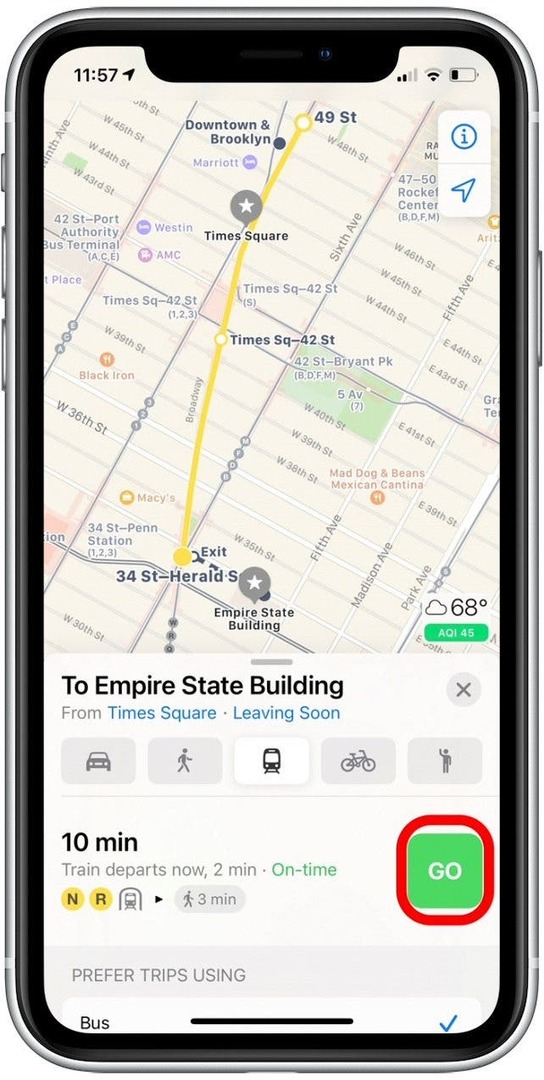
إذا كانت مدينتك التي اخترتها لا تحتوي على معلومات النقل في الوقت الفعلي ، فلا يزال بإمكانك الحصول على الكثير من المعلومات المفيدة من خرائط Apple. في هذه الحالات ، يمكنني النقر على حافلة أو محطة مترو أنفاق على الخريطة ، وستعرض البطاقة الموجودة أسفل الشاشة المسارات القادمة وأوقات المغادرة لتلك المحطة.
إنها عملية بسيطة ولكنها تفتح لك عوالم من الراحة عند استخدام وسائل النقل العام. إذا أعجبك هذا النصيحة ، فقد ترغب في التسجيل مجانًا نشرة إخبارية اليوم لمعرفة المزيد من الطرق لجعل جهاز iPhone الخاص بك وأجهزة Apple الأخرى أكثر إفادة وفائدة في حياتك اليومية.
كيفية الحصول على اتجاهات النقل العام باستخدام موقع بدء مختلف
في بعض الحالات ، قد ترغب في تغيير موقع البداية ليكون مختلفًا عن موقعك الحالي. غالبًا ما أفعل ذلك كطريقة سريعة للتحقق من المسافة ووقت القيادة المقدر بين وجهتين أخطط لزيارتهما. لتغيير موقع البداية:
- افتح ال تطبيق خرائط Apple على جهاز iPhone الخاص بك.
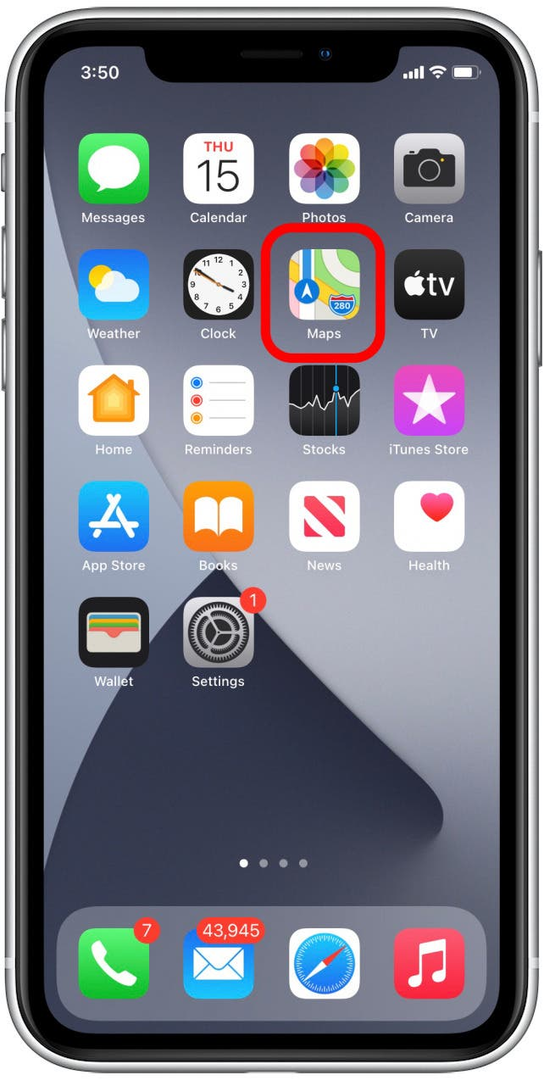
- في شريط البحث ، أدخل عنوانًا وانقر فوق الاتجاهات.
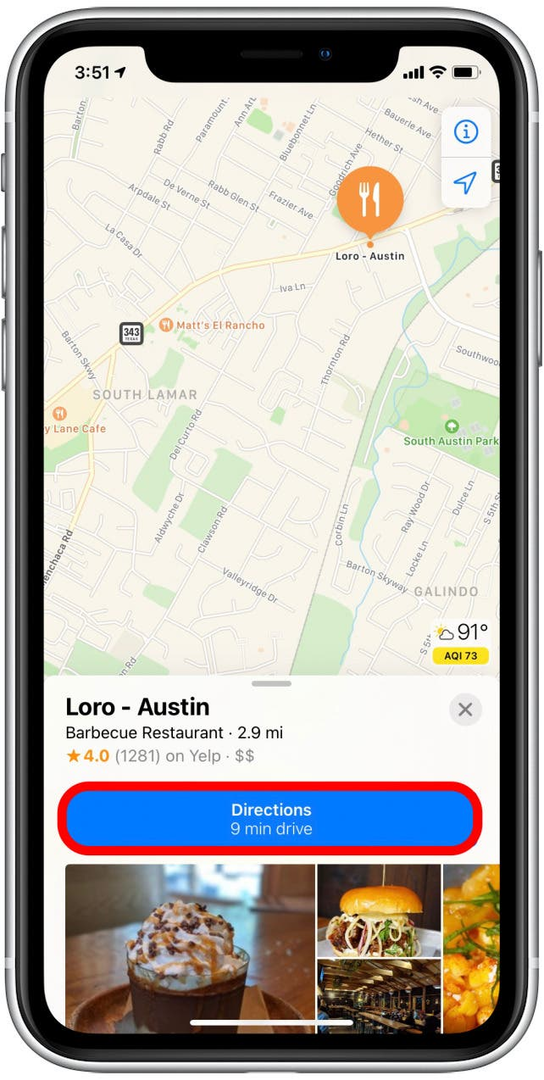
- ستفترض الخرائط أنك تريد السفر من موقعك الحالي. مقبض موقعي لتغيير موقع البداية.
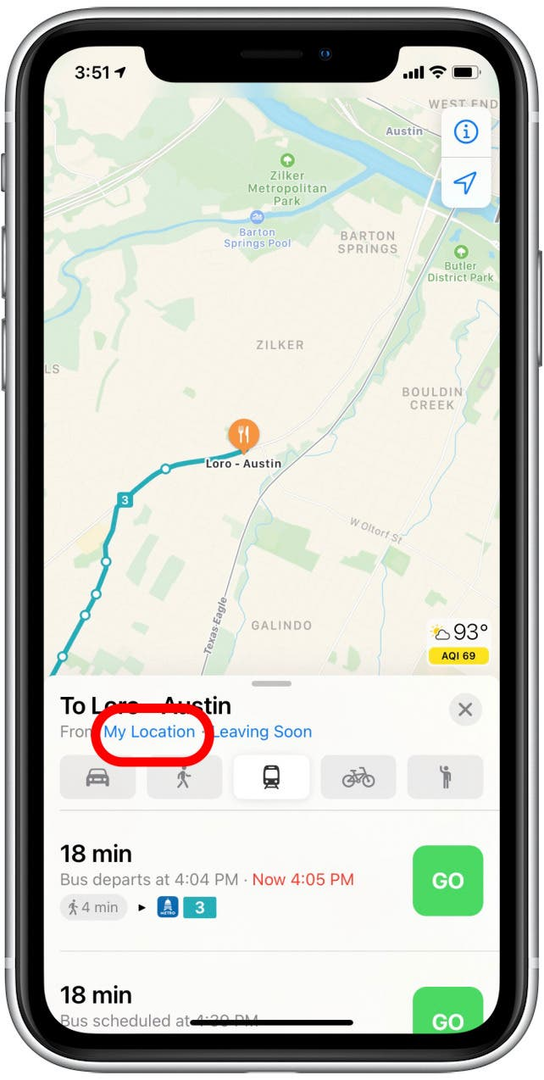
- أدخل موقع "من" لتغيير نقطة البداية.
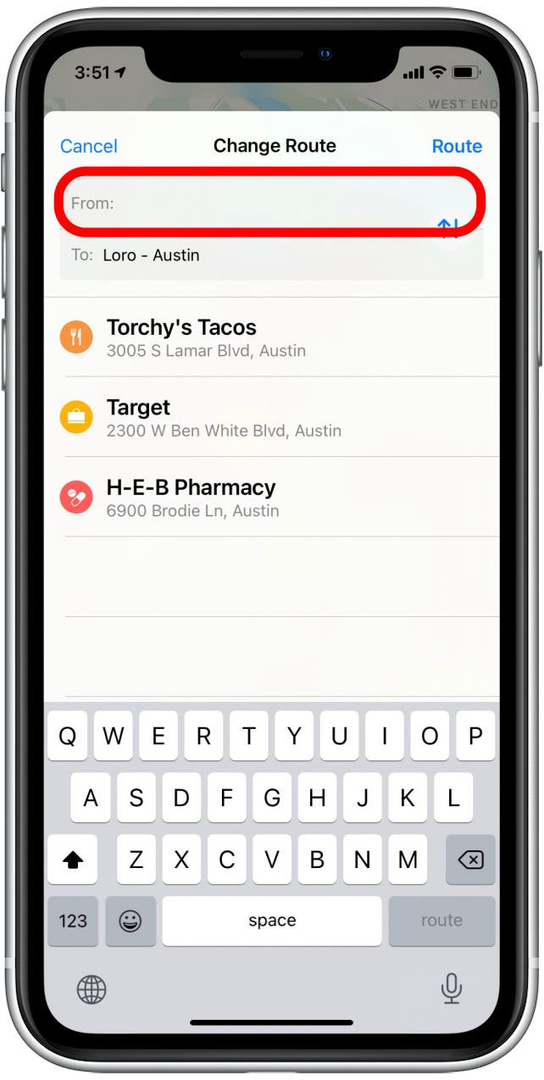
- مقبض طريق.
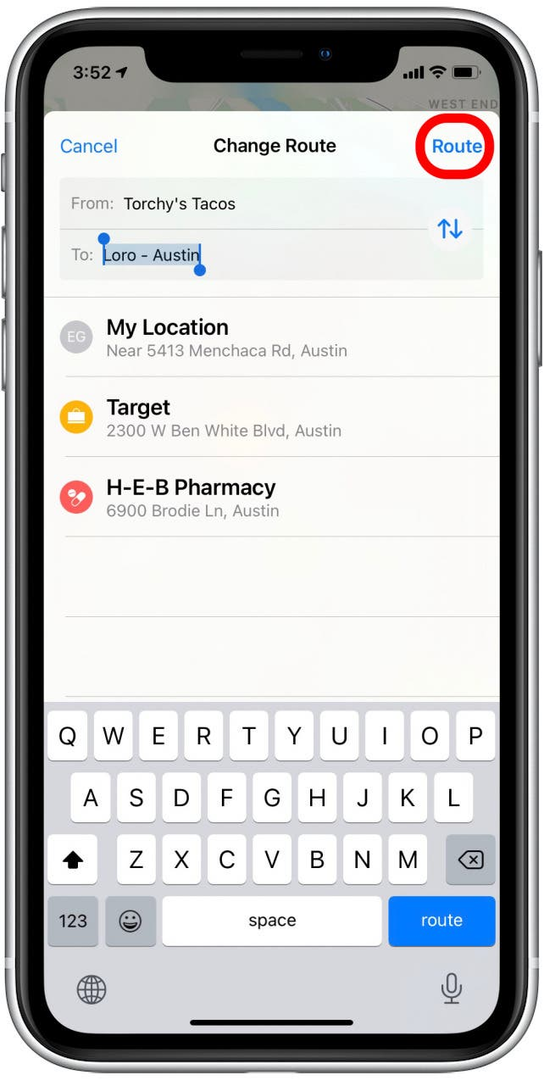
- يختار يذهب.
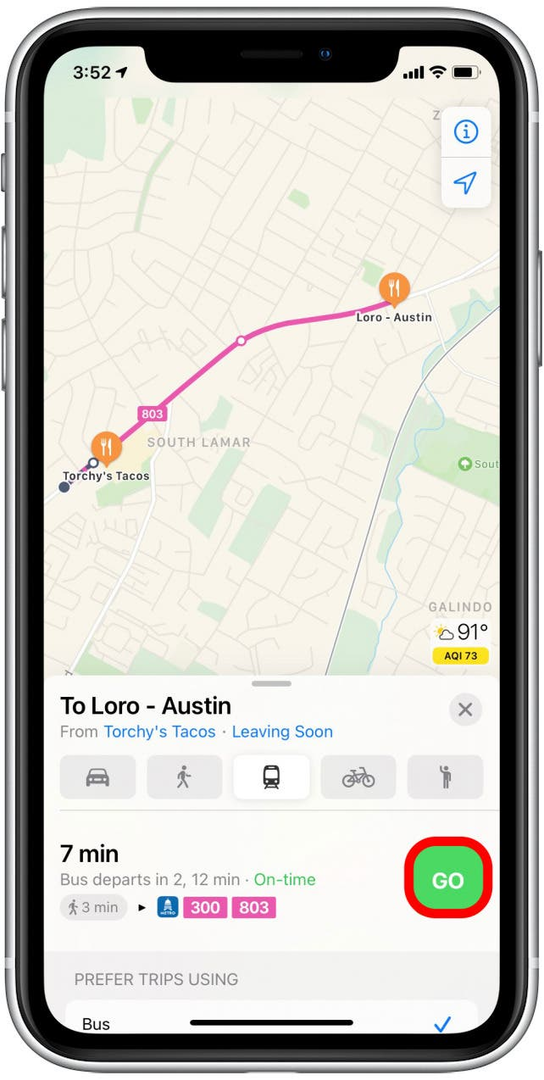
يمكنك الآن البحث عن طرق النقل العام وتخصيصها في خرائط Apple.